Controlla cosa fanno i pulsanti extra del mouse, usando Mouse Manager
Possiedi un mouse da gioco dotato di alcuni pulsanti in più rispetto a un normale mouse? Sebbene questi pulsanti possano aiutarti a sparare rapidamente proiettili nei tuoi giochi, devi esserti chiesto come utilizzarli al meglio per le attività quotidiane su Windows . In questo post, abbiamo trattato una piccola piccola utility chiamata Mouse Manager che ti permetterebbe di farlo esattamente. Mouse Manager ti consente di personalizzare i pulsanti extra del tuo mouse.
Gestione mouse per Windows
Lo strumento è abbastanza semplice da usare e offre alcune caratteristiche interessanti. È compatibile con la maggior parte dei dispositivi e garantisce che tutti i clic dei pulsanti vengano registrati ea cui si risponde rapidamente. Se il tuo gioco non supporta pulsanti aggiuntivi, puoi utilizzare Gestione mouse(Mouse Manager) e mappare questi pulsanti su azioni personalizzate. Tecnicamente, questo ti consente di utilizzare il mouse con quasi tutti i giochi disponibili.
Per pulsanti extra qui intendiamo i due pulsanti aggiuntivi sul lato del mouse del tuo computer. Di solito, questi pulsanti sono programmati come pulsanti Avanti(Forward) e Indietro(Backward) . Inoltre, la maggior parte dei giochi moderni li chiama Mouse Button 4 e Mouse Button 5 . Ma se il tuo gioco non supporta tale impostazione, puoi sempre usare Mouse Manager per usare quei pulsanti extra.
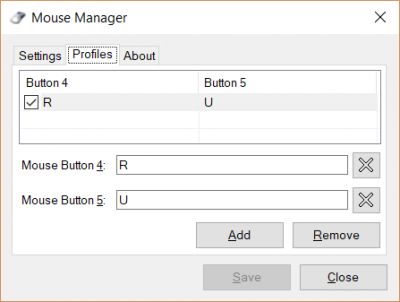
Per configurare lo strumento, è necessario scaricare e installare l'applicazione. Sebbene sia una piccola applicazione, dubito che sia disponibile in una variante portatile.
Controlla cosa fanno i pulsanti extra del mouse
Una volta installato, puoi iniziare a configurare i pulsanti extra del tuo mouse. Mouse Manager funziona in una configurazione di profilo, in cui puoi creare tutti i profili che desideri. È possibile passare rapidamente da un profilo all'altro utilizzando l'icona nella barra delle applicazioni. I profili sono molto utili se desideri configurare i pulsanti in modo diverso per diversi giochi o applicazioni.
Per creare un profilo clicca sul pulsante Aggiungi(Add) . Ora inserisci la combinazione di tasti per il pulsante del mouse 4(Mouse Button 4) e il pulsante del mouse 5(Mouse Button 5) e quindi fai clic su Salva. (Save.)Puoi inserire qualsiasi sequenza di tasti e la stessa sequenza verrà eseguita ogni volta che premi quel pulsante. Ad esempio, se digiti R che viene ricaricato in molti giochi, puoi ricaricare facilmente mentre giochi a sparatutto. Oppure puoi semplicemente digitare HELLO e il tuo mouse digiterà ciao.(hello.)
Puoi progettare tutti i profili che vuoi e le personalizzazioni possibili sono infinite. Puoi anche rimuovere i profili e disabilitare un pulsante in un determinato profilo.
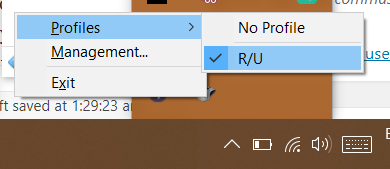
Il programma può anche avviarsi automaticamente con Windows in modo da non doverlo configurare manualmente ogni volta. Può essere eseguito completamente silenziosamente dalla barra delle applicazioni. È possibile utilizzare l'icona nella barra delle applicazioni per cambiare profilo o aprire la finestra di gestione.
Mouse Manager è un ottimo strumento se possiedi uno di quei mouse dotati di pulsanti extra. Se pensi di poter utilizzare meglio quei pulsanti, Mouse Manager è qui per aiutarti. Viene fornito con funzionalità eleganti come profili e icone nella barra delle applicazioni. Ancora(Again) una volta , questo è un piccolo piccolo strumento ma fa ciò che promette.
Clicca qui(here)(here) per scaricare Mouse Manager.
Strumenti simili che potrebbero interessarti:(Similar tools that may interest you:)
KatMouse | KeyTweak | Tasti affilati(SharpKeys) .
Related posts
Count Keyboard Presse, Mouse clic, Mouse trajectory su PC
Emulate Mouse clicks bysinging usando Clickless Mouse in Windows 10
Come prendere uno screenshot con Mouse Pointer and Cursor incluso
Pulsanti Remap mouse con X-Mouse Button Control per Windows PC
Bluetooth Mouse Scollega casualmente o non funziona in Windows 11/10
Make mouse scorrere orizzontalmente invece che verticalmente in Windows 10
Mouse Windows fa clic due volte automaticamente; Mouse mantiene il doppio clic
Sposta mouse pointer con il tuo head movement con Enable Viacam
Come cambiare Mouse Hover Time in Windows 10
Best GRATUITO Keyboard and Mouse Locker software per Windows 10
Mouse Lock bloccherà il tuo computer e dimostrerà lo schermo
Keyboard e smettere del mouse funziona quando è collegato uno USB Flash Drive
Disabilita Mouse hover Video or Song preview in Windows Media Player
Come fermare Mouse Wheel dal controllo del volume Windows 11/10
Attiva ClickLock per selezionare gli elementi senza tenere mouse button
Mouse Pointer lags, Stutatte o si blocca su Windows 11/10
Microsoft Mouse and Keyboard Center per Windows 10
WinMouse ti consente di personalizzare e migliorare mouse pointer movement
Come disabilitare Mouse Acceleration in Windows 10
Best Ricaricabile wireless Mouse È possibile acquistare nel 2019
